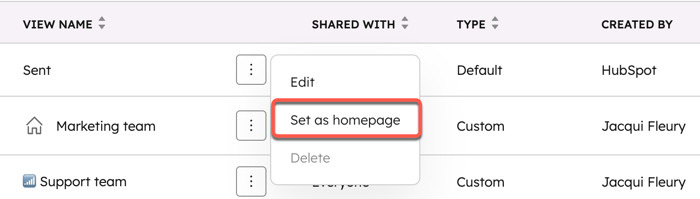- Base de connaissances
- Service client
- Service d'assistance
- Personnaliser les affichages dans la barre latérale gauche du centre de support
Personnaliser les affichages dans la barre latérale gauche du centre de support
Dernière mise à jour: 19 décembre 2025
Disponible avec le ou les abonnements suivants, sauf mention contraire :
-
Service Hub Pro, Enterprise
Personnalisez les affichages dans la barre latérale gauche du centre de support pour aider votre équipe à établir des priorités et à gérer efficacement les tickets. Vous pouvez créer, modifier, supprimer ou définir une vue comme page d’accueil par défaut dans le centre de support.
Autorisations requises Les autorisations Super administrateur ou Accès au compte sont requises pour accéder à toutes les vues, ainsi que pour modifier et gérer les vues par défaut.
Licences utilisateurs requises Autorisations requises Une licence Service et des autorisations Vues personnalisées sont requises pour créer, modifier et gérer des vues personnalisées dans le centre de support.
- Depuis votre compte HubSpot, accédez à Service client > Centre de support.
- Dans le menu latéral de gauche, accédez à Service d'assistance de la boîte de réception &. Sélectionnez ensuite Service d'assistance.
- Dans la section Personnalisation du centre de support , cliquez sur Personnalisation des vues.
- Pour créer une nouvelle vue, cliquez sur Créer une vue dans le menu latéral de gauche.
- Pour modifier une vue, cliquez sur les 3 points verticaux à côté de la vue et sélectionnez Modifier :
- Dans le panneau de droite, modifiez le nom et sélectionnez une option de partage.
- Si vous modifiez une vue personnalisée, vous pouvez modifier les filtres en cliquant sur Modifier dans la section Filtres . Vous pouvez modifier des vues personnalisées avec l’option de partage privé uniquement si vous avez créé la vue.
- Une fois que vous avez terminé, cliquez sur Enregistrer.
-
Autorisations requises Les autorisations Super administrateur ou Accès au compte sont nécessaires pour définir une vue en tant que page d’accueil.
- Remarque : Seules les vues partagées avec Tout le monde peuvent être définies comme page d’accueil.
- Pour définir une vue comme page d’accueil, cliquez sur les 3 points verticaux à côté de la vue et sélectionnez Définir comme page d’accueil. La vue sélectionnée deviendra alors la vue par défaut lorsque vous accéderez au centre de support.
- Pour supprimer une vue, cliquez sur les 3 points verticaux et sélectionnez Supprimer. Dans la boîte de dialogue, sélectionnez la case à cocher Je souhaite vraiment supprimer cette vue . Sélectionnez ensuite sur Supprimer.
- Remarque : Vous pouvez seulement supprimer des vues personnalisées. Il n'est pas possible de supprimer les vues par défaut de HubSpot.
Découvrez-en davantage sur l’organisation des équipes et des vues dans le centre de support.